- English (English)
- Bulgarian (Български)
- Chinese Simplified (简体中文)
- Chinese Traditional (繁體中文)
- Czech (Čeština)
- Danish (Dansk)
- Dutch (Nederlands)
- French (Français)
- German (Deutsch)
- Greek (Ελληνικά)
- Hungarian (Magyar)
- Italian (Italiano)
- Japanese (日本語)
- Korean (한국어)
- Polish (Polski)
- Portuguese (Brazilian) (Português (Brasil))
- Slovak (Slovenský)
- Swedish (Svenska)
- Turkish (Türkçe)
- Ukrainian (Українська)
- Vietnamese (Tiếng Việt)
Organización de páginas en un documento PDF
El Editor de PDF le permite eliminar, rotar, recortar, mover, reemplazar y reconocer las páginas seleccionadas, así como agregar páginas que faltan o en blanco, corregir imágenes de las páginas y crear nuevos archivos PDF utilizando las páginas seleccionadas. Todo esto se puede hacer cambiando rápidamente entre las diferentes páginas de su documento PDF o seleccionando el intervalo requerido de páginas.
Para cambiar el modo Organizar páginas, seleccione la Organizar páginas pestaña.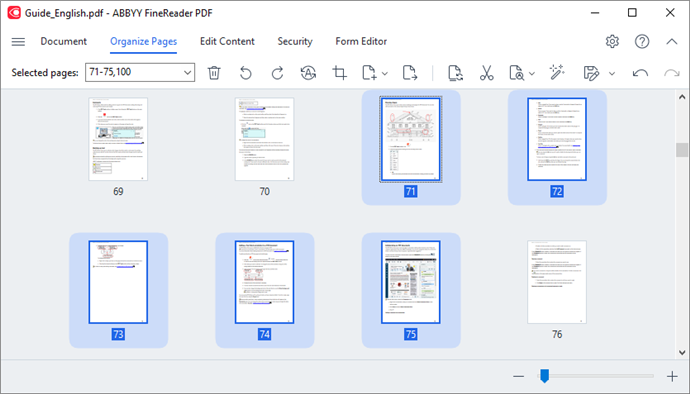
Para seleccionar las páginas requeridas, en el cuadro de diálogo  , especifique un número de página, un intervalo de páginas (por ejemplo, 2,3,5-7) o seleccione una de las siguientes opciones de la lista desplegable: Páginas pares, Páginas impares, Todas las páginas.
, especifique un número de página, un intervalo de páginas (por ejemplo, 2,3,5-7) o seleccione una de las siguientes opciones de la lista desplegable: Páginas pares, Páginas impares, Todas las páginas.
Eliminar una página de un documento PDF...
Girar una página...
Recortar una página...
Agregar una página en blanco a un documento PDF...
Agregar páginas desde un archivo PDF...
Agregar páginas desde un archivo...
Digitalizar páginas y agregarlas a un documento PDF...
Modificar el orden de páginas en un documento...
Reemplazar páginas de documentos...
Cómo eliminar páginas en blanco de un documento...
Dividir un documento PDF...
Reconocer las páginas seleccionadas...
Mejorar las imágenes de la página...
Crear un documento PDF a partir de las páginas seleccionadas...
Parámetros de procesamiento de imagen para las páginas agregadas...
6/12/2024 2:29:54 PM

 que aparece al pasar el cursor sobre la miniatura de página
que aparece al pasar el cursor sobre la miniatura de página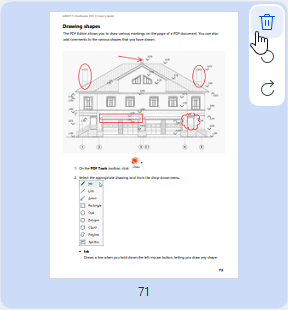
 de la barra de herramientas
de la barra de herramientas /
/ que aparecen al pasar el cursor sobre la miniatura de página
que aparecen al pasar el cursor sobre la miniatura de página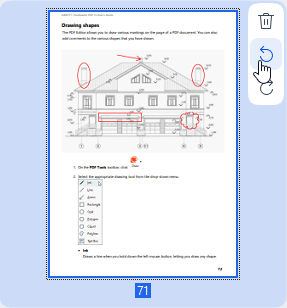
 de la barra de herramientas
de la barra de herramientas Para corregir automáticamente la orientación de las páginas seleccionadas, haga clic en el botón
Para corregir automáticamente la orientación de las páginas seleccionadas, haga clic en el botón  de la barra de herramientas o seleccione Girar páginas > Corregir orientación de la página en el menú desplegable.
de la barra de herramientas o seleccione Girar páginas > Corregir orientación de la página en el menú desplegable. de la barra de herramientas o seleccione Organizar páginas > Recortar páginas en el menú principal. Alternativamente, seleccione Recortar páginas... en el menú contextual de la página.
de la barra de herramientas o seleccione Organizar páginas > Recortar páginas en el menú principal. Alternativamente, seleccione Recortar páginas... en el menú contextual de la página.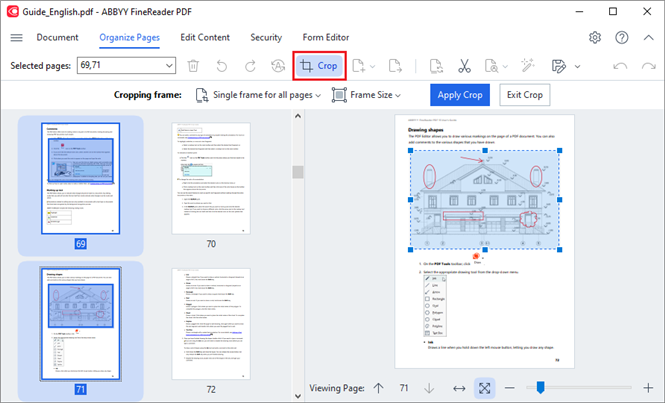
 en la parte inferior del área de visualización de la página. Para cambiar la escala de la imagen, utilice el control deslizante
en la parte inferior del área de visualización de la página. Para cambiar la escala de la imagen, utilice el control deslizante  y los botones.
y los botones. que aparezca.
que aparezca.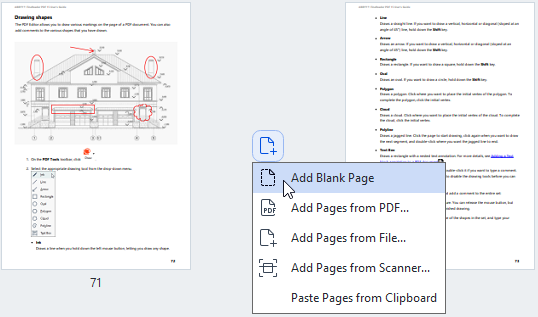
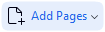 de la Organizar páginas barra de herramientas o seleccionar Organizar páginas > Agregar páginas > Agregar página en blanco en el menú principal.
de la Organizar páginas barra de herramientas o seleccionar Organizar páginas > Agregar páginas > Agregar página en blanco en el menú principal.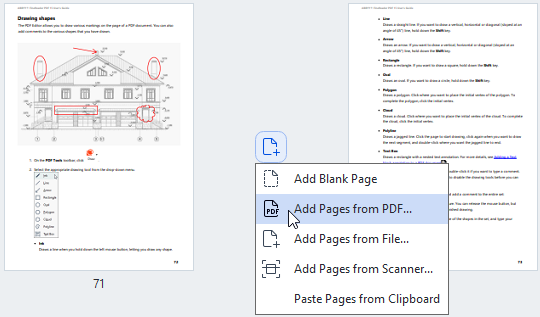
 . También puede eliminar archivos PDF no deseados pulsando el botón
. También puede eliminar archivos PDF no deseados pulsando el botón  .
. La velocidad de procesamiento de archivos será significativamente menor que cuando se usa el comando Agregar desde PDF... debido a la configuración aplicada en el procesamiento de imágenes
La velocidad de procesamiento de archivos será significativamente menor que cuando se usa el comando Agregar desde PDF... debido a la configuración aplicada en el procesamiento de imágenes  para cerrar el cuadro de diálogo.
para cerrar el cuadro de diálogo.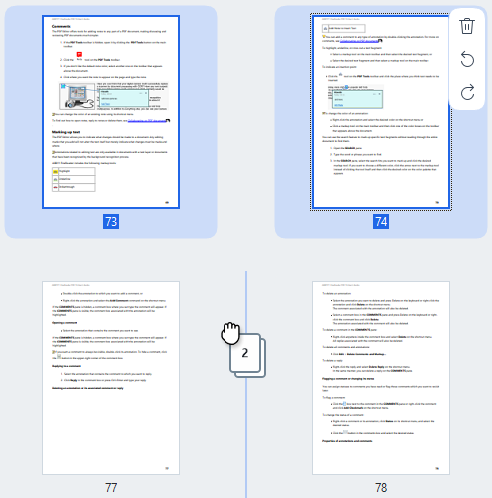
 de la barra de herramientas o seleccione Organizar páginas > Mover páginas en el menú principal. Alternativamente, seleccione Mover páginas en el menú contextual. A continuación, especifique adonde se deben mover las páginas seleccionadas utilizando el cuadro de diálogo que aparecerá: primero, después del último o después de la página especificada. Haga clic en Mover.
de la barra de herramientas o seleccione Organizar páginas > Mover páginas en el menú principal. Alternativamente, seleccione Mover páginas en el menú contextual. A continuación, especifique adonde se deben mover las páginas seleccionadas utilizando el cuadro de diálogo que aparecerá: primero, después del último o después de la página especificada. Haga clic en Mover. de la barra de herramientas o seleccione Organizar páginas > Reemplazar páginas en el menú principal. Alternativamente, seleccione Reemplazar páginas... en el menú contextual.
de la barra de herramientas o seleccione Organizar páginas > Reemplazar páginas en el menú principal. Alternativamente, seleccione Reemplazar páginas... en el menú contextual. de la barra de herramientas o seleccione Organizar páginas > Dividir documento... en el menú principal.
de la barra de herramientas o seleccione Organizar páginas > Dividir documento... en el menú principal.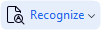 y, a continuación, seleccione Reconocer las páginas seleccionadas de la lista desplegable. Alternativamente, seleccione Reconocer > Reconocer las páginas seleccionadasen el menú contextual.
y, a continuación, seleccione Reconocer las páginas seleccionadas de la lista desplegable. Alternativamente, seleccione Reconocer > Reconocer las páginas seleccionadasen el menú contextual. de la barra de herramientas o seleccione Organizar páginas > Mejorar imágenes... en el menú principal. Alternativamente, seleccione Mejorar imágenes en el menú contextual.
de la barra de herramientas o seleccione Organizar páginas > Mejorar imágenes... en el menú principal. Alternativamente, seleccione Mejorar imágenes en el menú contextual.